扫描仪导致电脑死机黑屏的原因是什么?
在现代办公和生活中,扫描仪已经成为必备的办公设备之一。然而,在使用过程中,一些用户可能会遇到令人头疼的问题:扫描仪引起了电脑的死机和黑屏。什么是导致这种情况的原因呢?本文将从多个角度分析常见的问题并提供解决方案,帮助用户解决这一烦恼。
一、硬件问题导致的死机黑屏
1.1扫描仪驱动不兼容或过时
通常情况下,未能正确安装或过时的驱动程序是导致电脑死机的一大原因。扫描仪的驱动程序需要与操作系统兼容,不匹配的驱动会使得硬件不能正常工作,进而导致系统响应缓慢乃至崩溃。解决这一问题的步骤如下:
请确认您的操作系统,然后登录扫描仪制造商的官网下载最新的驱动程序。
卸载当前的驱动程序,然后按制造商的指导进行安装。
安装完成后重启电脑并测试扫描仪是否运作正常。
1.2扫描仪与电脑连接问题
物理连接的不稳定也是导致死机的一个原因。检查所有连接线是否牢固地连接在电脑和扫描仪上:
关闭扫描仪和电脑电源,重新插拔USB连接线或数据线。
如果是无线扫描仪,请检查网络连接是否稳定。
确认所使用的扫描仪接口是否支持当前电脑的端口。
1.3扫描仪硬件故障
扫描仪自身硬件损坏也可能是导致死机的原因:
检查扫描仪是否有明显的机械损坏。
如果扫描仪仍在保修期内,联系制造商进行检修或更换。
若超出保修期,可以寻找专业维修人员进行硬件检查。
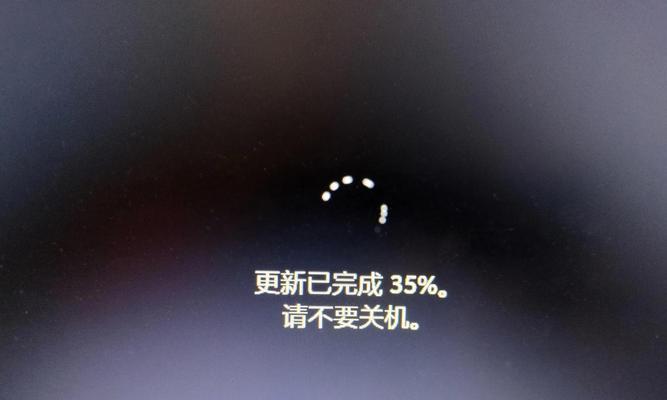
二、软件冲突引起的死机黑屏
2.1软件兼容性问题
软件兼容性问题是指电脑中其他软件与扫描仪驱动程序之间产生的冲突。一些防病毒软件可能会将扫描仪的驱动视为威胁而进行拦截,从而导致死机:
暂时关闭防病毒软件,查看是否能正常使用扫描仪。
如果确认是防病毒软件导致的问题,尝试取消该软件对扫描仪的监控功能,或者更新防病毒软件到最新版本。
若无改善,检查扫描仪的驱动程序是否与当前操作系统版本兼容。
2.2扫描仪软件设置不当
扫描仪自带的软件如果没有正确设置,也可能导致死机黑屏:
打开扫描仪软件,检视扫描设置是否正确,如扫描分辨率、颜色模式等。
确认没有设置过高的扫描参数,这些参数可能会导致电脑处理压力过大而死机。
调整设置到合理的参数范围内,并再次尝试扫描。
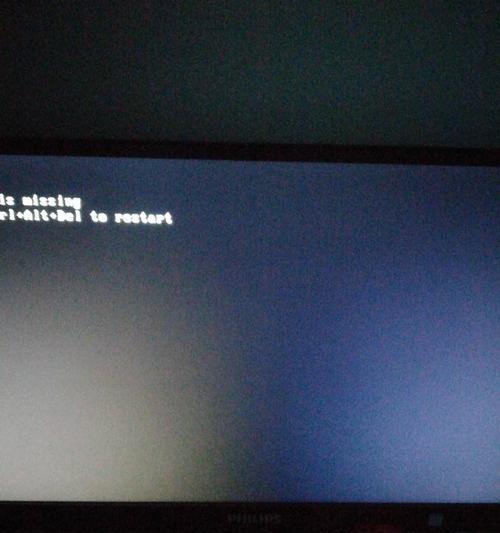
三、系统资源不足导致的死机黑屏
3.1系统资源占用过高
在扫描时,大量的图像处理会占用大量系统资源,如果电脑本身的配置较低或同时运行了其他占用大量内存的应用程序,系统可能会因为资源不足而死机:
关闭不必要的应用程序,仅保留扫描仪操作所需的基础应用程序。
如果电脑配置较低,考虑增加内存条或升级至更高配置电脑。
在电脑资源管理器中,监控CPU和内存使用情况,以确保其运行充足且稳定。
3.2BIOS设置不当
BIOS设置不正确,如关闭了与扫描仪相关的硬件加速功能,也可能导致电脑死机:
进入BIOS设置,确认扫描仪所使用的硬件加速功能是否被正确激活。
在BIOS中找到与扫描仪相关的所有设置并进行优化调整。
在更改任何设置之后,保存并退出BIOS,然后重新启动电脑,检查问题是否被解决。

四、操作系统问题导致的死机黑屏
4.1操作系统错误
系统文件损坏或系统设置错误也可能会引起死机问题:
使用系统自带的错误检查工具,如Windows的chkdsk命令进行检查。
利用系统还原功能,恢复电脑的状态到一个稳定点。
如果以上方法均无效,可能需要重装操作系统。
4.2系统更新不完全或未进行系统更新
未及时更新的系统可能会存在安全漏洞和兼容性问题:
确保电脑定期自动安装系统更新,并保持更新到最新版本。
如果系统更新过程中出现错误或中断,使用系统更新工具进行手动检查和修复。
五、
扫描仪引起的电脑死机黑屏问题可能由多种因素造成,包括硬件故障、软件冲突、系统资源不足以及操作系统问题等。为了有效地解决这些问题,用户需要从硬件连接检查到软件设置进行逐一排查,并确保系统资源得到合理配置与使用。在处理过程中,保持耐心和细致的观察,通常能有效预防和解决此类问题。
通过本文的介绍和步骤指导,相信您能够更加信心满满地面对并解决由扫描仪引起的电脑死机黑屏问题,确保您的工作效率和设备运行的稳定性。
版权声明:本文内容由互联网用户自发贡献,该文观点仅代表作者本人。本站仅提供信息存储空间服务,不拥有所有权,不承担相关法律责任。如发现本站有涉嫌抄袭侵权/违法违规的内容, 请发送邮件至 3561739510@qq.com 举报,一经查实,本站将立刻删除。

